Nhiệt độ ổ cứng SSD, HDD trên laptop bao nhiêu là ổn
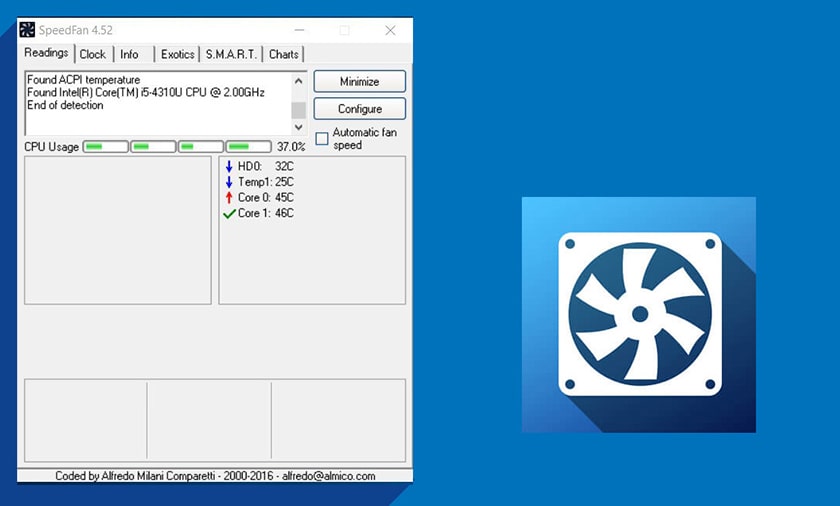
Chiếc máy tính của bạn bỗng nhiên nóng ran, bạn chẳng hề để ý rằng trước đây nó có nóng như vậy hay không. Sờ đến gần chiếc laptop thì bạn phát hiện nó nóng lên ở vị trí ổ cứng SSD/ HDD, vậy nhiệt độ ổ cứng SSD, HDD trên laptop, máy tính bao nhiêu là ổn, các cách để đo nhiệt độ ổ cứng cách khắc phục khi ổ SSD, HDD quá nhiệt là gì, cùng Đánh Giá Công nghệ theo dõi qua bài viết bên dưới các bạn nhé.
Nội dung
Nhiệt độ ổ cứng SSD trên laptop bao nhiêu là an toàn
Nhiệt độ ổ cứng SSD bao nhiêu là an toàn? Đối với từng hãng sản xuất SSD riêng sẽ có các thông số đo nhiệt độ ở mức khác nhau. Song, nhìn chung nhiệt độ SSD chỉ nằm trong khoảng nhiệt độ từ 0 – 70 độ C. Ngoài ra, một số nhà sản xuất còn chỉ định ra ổ SSD của họ có giới hạn chịu nhiệt đặc biệt, như sức chịu nhiệt của SSD HyperX từ -40 đến 85 độ C. (nếu bạn chưa có nhiều điều kiện và cần mua ổ cứng SSD laptop giá rẻ, hãy các nhà bán lẻ uy tín để có thể tìm được ổ cứng chất lượng trong tầm giá tốt nhé)

Nhiệt độ ổ cứng HDD trên laptop bao nhiêu là an toàn
Được biết về cấu tạo và cách thức hoạt động của hai ổ cứng SSD và HDD là khác nhau. Do được sinh sau đẻ muộn và có nhiều hạn chế nhất định khiến cho khả năng chịu nhiệt của HDD chưa được tốt.
Nhiều hãng đã chỉ định ra rằng ổ cứng HDD chỉ nằm trong khoảng từ 5 – 55 độ C, kém hơn hẳn so với ổ cứng SSD.

Các phần mềm kiểm tra nhiệt độ ổ cứng trên laptop?
Trên mạng có đầy rẫy những phần mềm được phát triển từ bên thứ ba hỗ trợ và đáp ứng nhu cầu của bạn để kiểm tra được nhiệt độ ổ cứng laptop của mình. Hãy cùng điểm qua nhé.
Core Temp – Phần mềm kiểm tra và theo dõi nhiệt độ
Phần mềm Core Temp giúp cho bạn kiểm tra nhanh chóng tất cả các thông số quan trọng của máy tính, laptop như: CPU, thông số Mainboard, nhiệt độ hoạt động của từng vi xử lý,… được cập nhật chi tiết và chính xác nhất. Một số tính năng nổi bật như:
Bạn có thể theo dõi nhiệt độ CPU và phát tín hiệu cảnh báo khi cần thiết. Người dùng có thể biết được sự thay đổi nhiệt độ khi hoạt động của từng nhân xử lý.
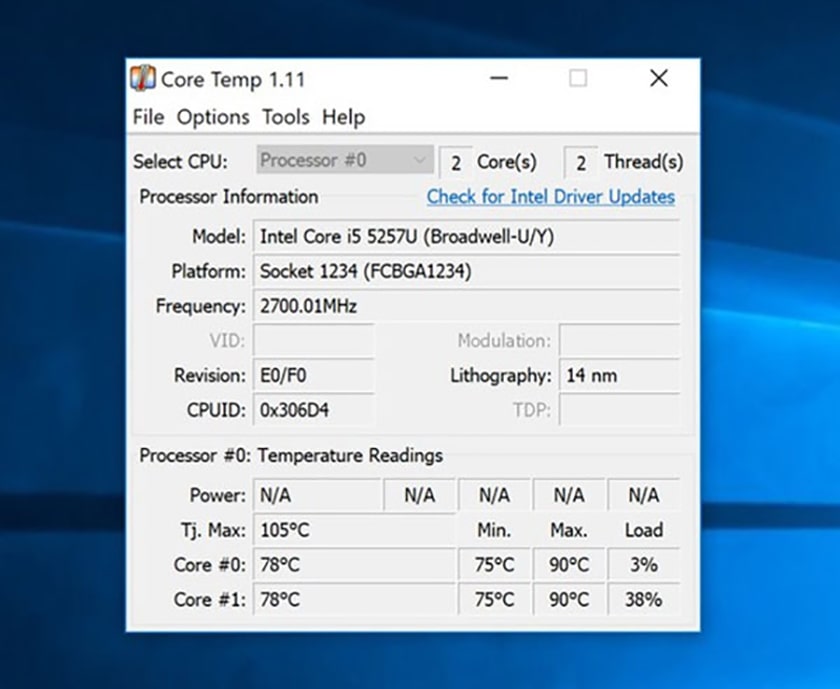
Speccy – Phần mềm đo nhiệt độ CPU và phần cứng laptop
Phần mềm thứ hai được đánh giá cao hiện nay đó chính là Speccy. Đây là phần mềm giúp bạn kiểm tra thông tin phần cứng của thiết bị nhằm hỗ trợ cho bạn biết chính xác nhiệt độ hoạt động của CPU, bo mạch chủ, ổ cứng gắn trong. Bên cạnh đó, phần mềm còn mang đến một số tính năng hữu ích như sau:
- Cung cấp tên thương hiệu và model của bộ vi xử lý và hiệu suất của CPU
- Hiển thị thông tin về CPU, bộ nhớ RAM, mainboard, VGA,…
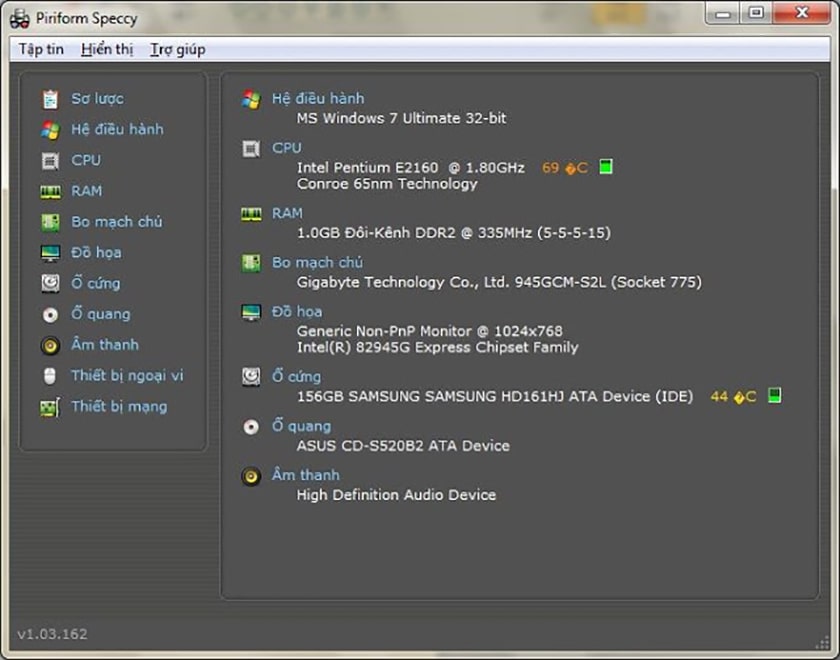
Speedfan – Phần mềm theo dõi tốc độ quạt, kiểm tra hoạt động của phần cứng
Đây là phần mềm để theo dõi và xem nhiệt độ máy tính đơn giản nhất. Tuy nhiên với phần mềm này bạn cho biết rất nhiều thông tin liên quan đến nhiệt độ hoạt động của CPU, VGA và cả ổ cứng máy tính. Những tính năng của phần mềm đo nhiệt độ CPU bao gồm:
- Kiểm tra được nhiệt độ CPU, Ram, ổ cứng HDD và SSD
- Theo dõi xung nhịp của máy
- Kiểm soát được tình trạng quá nhiệt
- Phân tích độ bền của ổ cứng
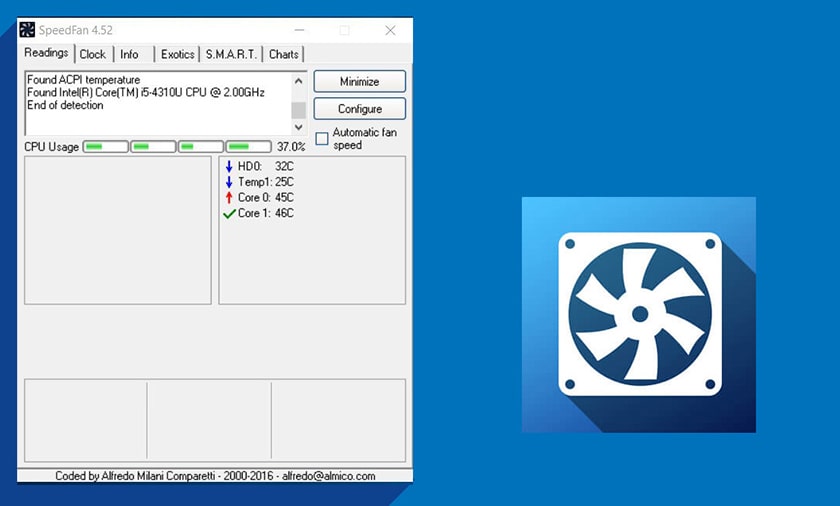
Vì sao cần thường xuyên kiểm tra nhiệt độ ổ cứng HDD, SSD
Với một chiếc laptop để sử dụng một cách nhanh chóng và mượt mà thì ổ cứng SSD và HDD chính là yếu tố quan trọng và cần được quan tâm nhiều nhất. Vì thế mà hệ điều hành và tất cả dữ liệu được được lưu trữ bên trong chính ổ cứng này. Trong quá trình sử dụng ổ cứng SSD và HDD sẽ sản sinh ra một nhiệt lượng nhất định và cần được kiểm soát tốt, giữ nó ở mức đó thì bạn sẽ hạn chế được khấu hao của ổ cứng đó gây ra cũng như ảnh hưởng đến tuổi thọ của các linh kiện laptop khác.

Nếu như chiếc ổ cứng SSD, HDD quá nóng thì sẽ ảnh hưởng đến khả năng đọc và ghi dữ liệu. Từ đó nó sẽ giúp làm giảm đi hiệu năng làm việc và giải trí của một chiếc laptop.
Các cách khắc phục tạm thời khi ổ cứng quá nhiệt
Chắc chắn cần phải giữ được chiếc laptop, PC của bạn trong khoảng nhiệt độ nhất định. Còn nếu như đã quá nóng thì bạn cần khắc phục ngay lập tức. Hãy áp dụng một số cách bên dưới đây.
- Hạn chế sử dụng máy tính, laptop trong nhiều giờ liền và từ ngày này sang ngày khác.
- Hãy để cho ổ cứng nghỉ ngơi bằng cách tắt đi trong nhiều giờ làm việc và chờ máy nguội đi hẳn
- Vệ sinh laptop hoặc máy tính định kỳ trong khoảng từ 3 đến 6 tháng/ lần, tùy vào tần suất sử dụng
- Kiểm tra thường xuyện quạt tản nhiệt bên trong chiếc máy tính, laptop
- Nên sử dụng chiếc máy ở môi trường thoáng mát, sạch sẽ
- Tải và cài đặt những phần mềm để theo dõi và cảnh báo khi ổ cứng quá nhiệt và mất đi tính ổn định.

Vậy là chắc bạn đã nắm rõ được cách kiểm tra nhiệt độ của ổ cứng SSD và HDD trên chiếc máy tính, laptop của bạn. Nếu như quá nóng thì bạn hãy nhanh chóng khắc phục để tránh phải đi sửa chữa và thay thế đáng tiếc nhé.







http://biotpharm.com/# Over the counter antibiotics pills
Over the counter antibiotics pills: buy antibiotics from canada – best online doctor for antibiotics
https://biotpharm.shop/# buy antibiotics from india
buy antibiotics over the counter: get antibiotics without seeing a doctor – buy antibiotics
online pharmacy australia: Pharm Au24 – Online drugstore Australia
Ero Pharm Fast boner pills online best online ed medication
Pharm Au 24: Pharm Au 24 – Pharm Au 24
best online doctor for antibiotics BiotPharm over the counter antibiotics
Ero Pharm Fast: Ero Pharm Fast – Ero Pharm Fast
buy antibiotics for uti buy antibiotics for uti antibiotic without presription
https://biotpharm.com/# antibiotic without presription
Licensed online pharmacy AU: Pharm Au 24 – PharmAu24
best ed meds online: online ed treatments – erectile dysfunction meds online
buy antibiotics from canada buy antibiotics online buy antibiotics online
https://pharmau24.com/# Online drugstore Australia
ed online prescription: cheapest ed pills – Ero Pharm Fast
Ero Pharm Fast Ero Pharm Fast Ero Pharm Fast
Discount pharmacy Australia: Buy medicine online Australia – pharmacy online australia
Ero Pharm Fast where to get ed pills Ero Pharm Fast
traitement ED discret en ligne: pharmacies en ligne certifi̩es РCialis pas cher livraison rapide
http://pharmsansordonnance.com/# pharmacie en ligne
Acheter Cialis: Acheter Cialis 20 mg pas cher – Cialis generique sans ordonnance
acheter Viagra sans ordonnance Acheter du Viagra sans ordonnance Viagra homme prix en pharmacie
Cialis sans ordonnance 24h: Cialis générique sans ordonnance – pharmacie en ligne france livraison internationale
pharmacie en ligne: pharmacie en ligne sans prescription – vente de mГ©dicament en ligne
Cialis pas cher livraison rapide: cialis generique – commander Cialis en ligne sans prescription
traitement ED discret en ligne acheter Cialis sans ordonnance Cialis sans ordonnance 24h
http://viasansordonnance.com/# Meilleur Viagra sans ordonnance 24h
traitement ED discret en ligne: traitement ED discret en ligne – Acheter Cialis
cialis sans ordonnance: Cialis générique sans ordonnance – Cialis générique sans ordonnance
pharmacie en ligne france livraison belgique pharmacie en ligne pas cher pharmacie en ligne fiable
pharmacie en ligne sans ordonnance: pharmacie en ligne france livraison internationale – pharmacie en ligne livraison europe
livraison rapide Viagra en France: Acheter du Viagra sans ordonnance – commander Viagra discretement
https://pharmsansordonnance.shop/# pharmacie en ligne pas cher
Cialis generique sans ordonnance pharmacie en ligne fiable cialis sans ordonnance
kamagra 100mg prix: pharmacie en ligne pas cher – kamagra gel
commander Kamagra en ligne: livraison discrète Kamagra – kamagra gel
https://viasansordonnance.com/# viagra en ligne
Kamagra oral jelly pas cher: achat kamagra – Kamagra oral jelly pas cher
Acheter Cialis 20 mg pas cher Acheter Cialis 20 mg pas cher cialis sans ordonnance
kamagra 100mg prix: kamagra livraison 24h – kamagra 100mg prix
viagra sans ordonnance: Viagra pas cher inde – Viagra sans ordonnance 24h
Viagra generique en pharmacie prix bas Viagra generique livraison rapide Viagra en France
kamagra livraison 24h: kamagra oral jelly – kamagra 100mg prix
http://viasansordonnance.com/# Acheter du Viagra sans ordonnance
traitement ED discret en ligne: Acheter Cialis 20 mg pas cher – Acheter Cialis 20 mg pas cher
Viagra sans ordonnance 24h Viagra generique en pharmacie viagra sans ordonnance
kamagra en ligne: acheter Kamagra sans ordonnance – pharmacie en ligne fiable
Viagra sans ordonnance livraison 48h: Viagra generique en pharmacie – SildГ©nafil 100 mg prix en pharmacie en France
Acheter du Viagra sans ordonnance Meilleur Viagra sans ordonnance 24h livraison rapide Viagra en France
pharmacie en ligne pas cher: acheter médicaments sans ordonnance – acheter médicament en ligne sans ordonnance
https://viasansordonnance.com/# commander Viagra discretement
acheter medicaments sans ordonnance: pharmacie en ligne – pharmacie en ligne pas cher
Cialis pas cher livraison rapide: commander Cialis en ligne sans prescription – Cialis générique sans ordonnance
traitement ED discret en ligne Cialis generique sans ordonnance traitement ED discret en ligne
pharmacie en ligne: pharmacie en ligne – pharmacie en ligne france pas cher
achat kamagra: kamagra gel – commander Kamagra en ligne
acheter medicaments sans ordonnance acheter medicaments sans ordonnance pharmacie en ligne france livraison belgique
https://ciasansordonnance.com/# Cialis pas cher livraison rapide
cialis generique: Cialis pas cher livraison rapide – cialis sans ordonnance
Meilleur Viagra sans ordonnance 24h Viagra pas cher livraison rapide france Viagra sans ordonnance 24h
traitement ED discret en ligne: commander Cialis en ligne sans prescription – cialis generique
pharmacie en ligne pas cher pharmacie en ligne pas cher pharmacies en ligne certifiГ©es
Viagra sans ordonnance 24h: viagra sans ordonnance – acheter Viagra sans ordonnance
https://ciasansordonnance.com/# traitement ED discret en ligne
kamagra en ligne acheter mГ©dicament en ligne sans ordonnance kamagra en ligne
pharmacie en ligne sans ordonnance: acheter medicaments sans ordonnance – Pharmacie Internationale en ligne
pharmacie en ligne sans ordonnance pharmacie en ligne sans ordonnance pharmacie en ligne pas cher
achat kamagra: kamagra en ligne – acheter Kamagra sans ordonnance
http://viasansordonnance.com/# viagra sans ordonnance
pharmacie en ligne pas cher pharmacie en ligne pas cher pharmacies en ligne certifiГ©es
Acheter Cialis: traitement ED discret en ligne – cialis prix
prix bas Viagra generique viagra sans ordonnance viagra en ligne
cialis prix: Cialis sans ordonnance 24h – cialis prix
pharmacie en ligne sans ordonnance pharmacie en ligne pas cher pharmacie en ligne pas cher
acheter medicaments sans ordonnance: pharmacie internet fiable France – vente de mГ©dicament en ligne
https://kampascher.com/# kamagra livraison 24h
pharmacie en ligne france fiable pharmacie en ligne sans ordonnance vente de mГ©dicament en ligne
Viagra generique en pharmacie: acheter Viagra sans ordonnance – Acheter du Viagra sans ordonnance
prix bas Viagra generique: commander Viagra discretement – acheter Viagra sans ordonnance
cialis generique cialis sans ordonnance Cialis generique sans ordonnance
cialis sans ordonnance: traitement ED discret en ligne – cialis sans ordonnance
Acheter du Viagra sans ordonnance Viagra generique en pharmacie acheter Viagra sans ordonnance
https://ciasansordonnance.com/# Acheter Cialis
acheter medicaments sans ordonnance: Pharmacies en ligne certifiees – Pharmacie sans ordonnance
Viagra Pfizer sans ordonnance acheter Viagra sans ordonnance viagra en ligne
kamagra gel: achat kamagra – Kamagra oral jelly pas cher
commander sans consultation medicale acheter medicaments sans ordonnance pharmacie en ligne
https://farmaciasubito.shop/# tredimin 25.000 prezzo
xanax gocce prezzo: brufen 600 costo – atem aerosol prezzo
prisma 50 mg prezzo: Farmacia Subito – farmacia shop online
salvacyl sans ordonnance drogue en pharmacie sans ordonnance levitra en pharmacie sans ordonnance
comprar amoxicilina sin receta andorra: clonazepam se puede comprar sin receta – farmacia de guardia online capitulos
tadalafil sans ordonnance en belgique mГ©dicament anti stress sans ordonnance vasodilatateur sans ordonnance en pharmacie
https://farmaciasubito.shop/# come dare l’antibiotico ai bambini che lo sputano forum
donde comprar ritalin sin receta: Confia Pharma – se puede comprar mupirocina sin receta
giasion 400 prezzo: Farmacia Subito – enstilar schiuma prezzo farmacia
ovoplex farmacia online: se puede comprar antibioticos sin receta – comprar avamys sin receta
ginoden prezzo seroquel 50 mg prezzo triazolam 0 25
puedo comprar tramadol con paracetamol sin receta: comprar clotrimazol sin receta – mejor farmacia online para comprar cialis
farmacia online vaticano: neodidro prezzo 10 capsule – mascherine ffp3 farmacia online
https://farmaciasubito.com/# plaunac 40
peut on aller dans n’importe quelle pharmacie avec une ordonnance atovaquone prix ordonnance docteur
comprar amchafibrin sin receta: mounjaro se puede comprar sin receta – positon crema farmacia online
farmacia online puerta del sol: farmacia online dr max Рcomprar cialis generico sin receta en espa̱a
muscoril iniezioni: Farmacia Subito – fluomizin ovuli
colilen dopo quanto fa effetto prolizip sciroppo cerotto evra
est-ce que je peux avoir du monuril sans ordonnance ?: Pharmacie Express – ketoderm shampoing sans ordonnance en pharmacie
https://farmaciasubito.com/# crema colorata gambe
comprar cialis 5 mg sin receta: farmacia charro compra online – dГіnde puedo comprar amoxicilina sin receta
peut on voir un rhumatologue sans ordonnance vitamine d3 pharmacie sans ordonnance cialis prix en pharmacie sans ordonnance
cefixoral 400 prezzo: diprosalic soluzione cutanea – intrarosa ovuli miglior prezzo
testostГ©rone en pharmacie sans ordonnance au maroc: cortisone sans ordonnance en pharmacie – viagra pharmacie france sans ordonnance
farmacia online pubblicitГ in tv paracodina gocce deltacortene 5 mg prezzo senza ricetta
puedo comprar fluoxetina sin receta mГ©dica: fp farmacia online – farmacia online spagna
https://pharmacieexpress.shop/# avene cleanance creme lavante
viagra naturel en pharmacie sans ordonnance pommade ketum dГ©contractant musculaire sans ordonnance pharmacie
tadalafil achat en ligne: aphrodisiaque pour femme en pharmacie sans ordonnance – peut-on acheter du viagra en pharmacie sans ordonnance
demilos se puede comprar sin receta farmacia delicias online tramadol se puede comprar sin receta
ordonnance alprazolam: atarax sans ordonnance en pharmacie – larmes artificielles pharmacie sans ordonnance
bois bandГ© pharmacie sans ordonnance ordonnance lexomil ordonnance pilule
https://pharmacieexpress.com/# locabiotal sans ordonnance
crema antibiotica per brufoli sottopelle: quanto costa il bentelan – brufecod a cosa serve
zemiro peut on aller a une pharmacie de garde sans ordonnance propecia sans ordonnance pharmacie paris
acheter viagra sans ordonnance en pharmacie: viagra en pharmacie avec ou sans ordonnance – viagra pas chere
m̩dicament infection urinaire sans ordonnance: contour next bandelette Рm̩dicament pour angine sans ordonnance
tirzГ©patide sans ordonnance: Pharmacie Express – acheter viagra gГ©nГ©rique
senshio 60 mg vendita online: tredimin 50000 – busette cerotto 5 mg prezzo
antibiotiques cystite sans ordonnance: Pharmacie Express – mycose pharmacie sans ordonnance
bijuva farmacia online: eva contreras farmacia online – farmacia 24 horas cartagena online
mirena spirale: ramipril 5 mg 28 compresse prezzo – riopan compresse
cialis gГ©nГ©rique: viagra pas cher – la pharmacie peut elle donner pilule sans ordonnance
tredimin gocce 10.000 prezzo: progeffik 100 – farmacia online abruzzo
se puede comprar antibiГіtico sin receta en francia: Confia Pharma – bilina colirio se puede comprar sin receta
que antibiotico se puede comprar sin receta: se puede comprar viagra generico sin receta – comprar antalgin sin receta
nolotil se puede comprar sin receta: Confia Pharma – farmacia castro online
comprar medicamentos sin receta: comprar dolmen sin receta – se puede comprar efedrina sin receta
https://inpharm24.shop/# buy medicine online
legit online mexican pharmacy: mexico prednisone – retinol mexican pharmacy
http://pharmmex.com/# wholesale pharmacy online
most trusted canadian online pharmacy: drug shop online – mexican pharmacy sildenafil
medication from mexico: medicine land pharmacy – tramadol from mexico
mexican water pills: Pharm Mex – lexapro mexico
https://inpharm24.shop/# when first pharmacy course was started in india
can you buy xanax in mexican pharmacy: mexican pharmacy must haves – online pharmacy meds
online pharmacy in india pharmacy council of india india medicine
medicines online india: InPharm24 – divya pharmacy india
pharmacy store viagra + cialis spam: Pharm Express 24 – synthroid mexico pharmacy
mexico ozempic prices: can you buy penicillin over the counter in mexico – price of mounjaro in mexico
god of pharmacy in india: pharmacy india online – retail pharmacy market in india
https://pharmexpress24.shop/# the pharmacy store apopka fl
pharmacies in india: e pharmacy india – india medical
online pharmacy india: career after b pharmacy in india – doctor of pharmacy in india
rx city pharmacy auburn ny: Pharm Express 24 – online pharmacy in turkey
online pharmacy ambien generic: online pharmacy no prescription prednisone – med rx online pharmacy
meds.com.mx: tijuana pharmacy prices – drug online store
can i buy zepbound in mexico: is ozempic mexico legit – mexican-art pharmacy
most trusted canadian pharmacy: vicodin in mexico – penicillin mexico
mexico viagra pills: mexico medication prices – mexico over the counter pain medication
pharmacy from india: InPharm24 – buy medicine online in india
names of mail order pharmacies: buying meds in mexico – reliable mexican pharmacy
tesco artane pharmacy: people’s pharmacy bupropion – pharmacy store nearby
god of pharmacy in india: medplus pharmacy india – prescription drugs from india
e pharmacy india: india pharmacy ship to usa – india pharmacy delivery to usa
medication in mexico: Pharm Mex – acyclovir mexico pharmacy
mexican pharmacy skin care: buy viagra in mexico – mexican adderall brand
overseas pharmacy india: ozempic india pharmacy – india pharmacy no prescription
legit online mexican pharmacy: Pharm Mex – mexican pharmacy los algodones
mexican pharmacy store: mexico pet pharmacy – can you buy vyvanse over the counter in mexico
24 hours pharmacy store: Pharm Express 24 – abc online pharmacy
https://vgrsources.com/# cheap viagra 100mg canada
viagra online american express: can i buy generic viagra in canada – can i buy sildenafil online
australia viagra over the counter: viagra pfizer – how much is a viagra pill cost
sildenafil generic no prescription: VGR Sources – price of viagra in us
generic sildenafil sale online VGR Sources sildenafil 150 mg online
can i buy viagra online in india: sildenafil online australia – viagra 5 mg
mail order viagra: generic viagra for sale uk – viagra tablet 25 mg price in india
purchase viagra online in usa: sildenafil tablets 100mg buy – sildenafil 25 mg daily
https://vgrsources.com/# buy female viagra usa
viagra 200mg price in india [url=https://vgrsources.com/#]VGR Sources[/url] buy online viagra pills
20 mg sildenafil daily: VGR Sources – viagra online uk paypal
how to order viagra from mexico: viagra 100 coupon – buy viagra professional
buy cheap viagra pills online: VGR Sources – viagra online purchase singapore
us pharmacy viagra prices: viagra soft tabs online – 50 mg viagra for sale
viagra for sale cheap VGR Sources generic viagra pills for sale
buy viagra tablet: VGR Sources – viagra for sale in usa
viagra mexico cost: viagra pills over the counter canada – where to order generic viagra
https://vgrsources.com/# sildenafil india paypal
viagra otc uk: VGR Sources – viagra generic europe
order viagra online uk viagra online mastercard viagra discount
where can i buy viagra over the counter in canada: female viagra pill for sale – viagra prescription cost uk
sildenafil 25 mg price in india: purchase sildenafil pills – viagra 400mg online
sildenafil online prices: average price of viagra – prices for viagra prescription
where to buy over the counter female viagra buy real viagra cheap 25 mg viagra cost
viagra tablets 50 mg online: viagra pills order online – Preis für Viagra 50 mg
cheap viagra for women: women viagra pills – viagra online usa pharmacy
cheap viagra online canada: buy generic viagra from europe – cheap viagra free shipping
generic viagra cost in canada buy viagra pills online sildenafil 100 mg best price
sildenafil in mexico: VGR Sources – where to purchase viagra online
sildenafil 100mg price canada: viagra best price – canadian pharmacy for viagra
sildenafil 100mg mexico: VGR Sources – viagra fast shipping
generic viagra online free shipping VGR Sources sildenafil where to buy
online sildenafil without prescription: VGR Sources – viagra 50mg precio
viagra 20: VGR Sources – sildenafil 25
women viagra price: VGR Sources – generic viagra 100
https://vgrsources.com/# how to buy sildenafil without a prescription
generic women viagra: VGR Sources – viagra online pharmacies
viagra 20mg generic generic viagra from canada online best viagra online australia
generic drug for viagra: viagra 100mg tablet – price of real viagra
sildenafil 58: how much is viagra over the counter – erectile dysfunction viagra
sildenafil generic 50 mg: hims viagra – purchase viagra online in usa
online viagra order india 100mg sildenafil no rx canadian sildenafil australia buy
viagra 500mg online: cheapest generic viagra australia – sildenafil 100 canadian pharmacy
Viagra 50 mg PreГ§o: sildenafil over the counter – sildenafil 100mg canada pharmacy
online drugstore viagra: usa pharmacy online viagra – sildenafil in usa
https://vgrsources.com/# sildenafil price in mexico
sildenafil cost australia cheap viagra online without prescription viagra 50mg for sale
female viagra pills buy in india: VGR Sources – how to order generic viagra online
viagra sales online: VGR Sources – female viagra canadian pharmacy
viagra 100 pill: where can i get viagra in south africa – sildenafil otc europe
sildenafil buy canada VGR Sources viagra pills over the counter
cheap viagra no rx: Precio de Viagra 50 mg – cheap sildenafil 50mg uk
female viagra in india online purchase: cost of 1 viagra pill – canadian medicine viagra
viagra for sale in mexico: VGR Sources – usa viagra over the counter
https://vgrsources.com/# sildenafil 25
sildenafil cost in india VGR Sources sildenafil soft tabs generic
sildenafil tablets 100mg price: VGR Sources – buy cheap generic viagra online
buying viagra in canada: generic female viagra in india – can i buy viagra over the counter in south africa
viagra 100mg price in india online: buy viagra online no script – online pharmacy viagra paypal
sildenafil price in india viagra 50 mg cost cheap viagra mastercard
viagra tablets for sale: where to buy viagra online – sildenafil generic 50 mg
viagra pills without prescription: generic sildenafil online uk – sildenafil pills 100mg
best online sildenafil: buy sildenafil citrate online – female viagra pill
viagra non prescription cost of sildenafil in india female viagra pill price
viagra price online india: viagra 50mg price in india online – cheap sildenafil pills
https://vgrsources.com/# viagra online mastercard
rosuvastatin rash: signature crestor – Crestor Pharm
Safe delivery in the US: Semaglu Pharm – SemagluPharm
PredniPharm: PredniPharm – 5 prednisone in mexico
6 prednisone prednisone 5mg capsules Predni Pharm
Online pharmacy Rybelsus: Semaglu Pharm – is rybelsus cheaper than ozempic
prednisone 20 mg: Predni Pharm – average cost of prednisone 20 mg
https://prednipharm.shop/# PredniPharm
PredniPharm: ordering prednisone – PredniPharm
can i stop taking lipitor cold turkey Lipi Pharm pill identifier atorvastatin 20 mg 114
LipiPharm: atorvastatin price without insurance – Cheap Lipitor 10mg / 20mg / 40mg
SemagluPharm: Semaglu Pharm – Semaglu Pharm
Crestor home delivery USA: Crestor Pharm – Crestor Pharm
will lipitor cause hair loss: LipiPharm – what’s the side effects of lipitor
Rybelsus for blood sugar control what supplements not to take with semaglutide SemagluPharm
https://semaglupharm.com/# Affordable Rybelsus price
5 mg crestor: CrestorPharm – Online statin therapy without RX
CrestorPharm: CrestorPharm – what is crestor
LipiPharm: plavix and lipitor – Lipi Pharm
lipitor patent LipiPharm Lipi Pharm
PredniPharm: Predni Pharm – PredniPharm
No prescription diabetes meds online Semaglu Pharm does semaglutide cause anxiety
rybelsus?: SemagluPharm – Semaglu Pharm
https://prednipharm.com/# Predni Pharm
prednisone 50 mg for sale: prednisone for sale without a prescription – Predni Pharm
why am i not losing weight on semaglutide: Semaglu Pharm – Rybelsus 3mg 7mg 14mg
SemagluPharm Rybelsus for blood sugar control Semaglu Pharm
Semaglu Pharm: п»їBuy Rybelsus online USA – SemagluPharm
atorvastatin 40 mg tablets: LipiPharm – atorvastatin weight loss reviews
is rybelsus a glp-1: SemagluPharm – SemagluPharm
Predni Pharm Predni Pharm ordering prednisone
https://crestorpharm.shop/# CrestorPharm
Semaglu Pharm: Rybelsus side effects and dosage – Semaglu Pharm
CrestorPharm: what tier drug is crestor – CrestorPharm
FDA-approved Rybelsus alternative: Semaglutide tablets without prescription – rybelsus drug classification
CrestorPharm Crestor Pharm Buy cholesterol medicine online cheap
SemagluPharm: Semaglutide tablets without prescription – novo rybelsus
prednisone buying: PredniPharm – Predni Pharm
Predni Pharm Predni Pharm how can i order prednisone
prednisone without prescription 10mg: Predni Pharm – can you buy prednisone in canada
http://prednipharm.com/# Predni Pharm
Semaglu Pharm: Order Rybelsus discreetly – SemagluPharm
PredniPharm Predni Pharm PredniPharm
Buy statins online discreet shipping: CrestorPharm – CrestorPharm
Semaglutide tablets without prescription: Semaglutide tablets without prescription – Semaglu Pharm
Crestor Pharm crestor precio CrestorPharm
can you buy prednisone: Predni Pharm – Predni Pharm
http://lipipharm.com/# LipiPharm
Semaglu Pharm: semaglutide diet plan – is there a generic for rybelsus
5mg prednisone Predni Pharm Predni Pharm
Predni Pharm: prednisone tablets – compare prednisone prices
does lipitor impact male orgasm? Online statin drugs no doctor visit Lipi Pharm
CrestorPharm: Crestor Pharm – rosuvastatin benefits
https://semaglupharm.shop/# goodrx semaglutide
https://crestorpharm.shop/# CrestorPharm
Predni Pharm: buy prednisone tablets online – PredniPharm
https://semaglupharm.shop/# SemagluPharm
SemagluPharm rybelsus release date No prescription diabetes meds online
Semaglu Pharm: Rybelsus side effects and dosage – Semaglu Pharm
rybelsus cost at cvs: SemagluPharm – rybelsus 7 mg oral tablet
https://semaglupharm.com/# Semaglu Pharm
can rosuvastatin cause ed Crestor Pharm Crestor Pharm
PredniPharm: generic prednisone cost – Predni Pharm
http://crestorpharm.com/# CrestorPharm
Lipi Pharm: LipiPharm – п»їBuy Lipitor without prescription USA
https://semaglupharm.com/# Rybelsus for blood sugar control
was crestor taken off the market: Crestor Pharm – Crestor home delivery USA
Lipi Pharm what foods should you avoid when taking lipitor? Lipi Pharm
Best price for Crestor online USA: CrestorPharm – Crestor Pharm
https://semaglupharm.shop/# SemagluPharm
buy prednisone from india: prednisone 30 mg tablet – PredniPharm
iv prednisone Predni Pharm prednisone 4mg
https://semaglupharm.com/# rybelsus insulin
drug interactions with crestor: how to take rosuvastatin – Crestor Pharm
https://semaglupharm.shop/# Semaglu Pharm
what is the most common side effect of crestor?: rosuvastatin side effects anxiety – Crestor Pharm
moderate intensity rosuvastatin does rosuvastatin lower blood pressure No doctor visit required statins
LipiPharm: Atorvastatin online pharmacy – Online statin drugs no doctor visit
https://semaglupharm.com/# how long does it take for semaglutide to work for weight loss
SemagluPharm: Online pharmacy Rybelsus – SemagluPharm
prednisone 10 mg tablets prednisone 475 over the counter prednisone pills
https://semaglupharm.com/# constipation with semaglutide
does rybelsus lower blood sugar: SemagluPharm – FDA-approved Rybelsus alternative
https://lipipharm.com/# USA-based pharmacy Lipitor delivery
SemagluPharm: Semaglu Pharm – can semaglutide cause diabetes
Crestor Pharm Buy statins online discreet shipping Crestor Pharm
https://semaglupharm.shop/# can you take 2 3 mg rybelsus
rosuvastatin 20: Crestor Pharm – Crestor Pharm
Lipi Pharm: Affordable Lipitor alternatives USA – do you have to wean off lipitor
Predni Pharm Predni Pharm Predni Pharm
https://semaglupharm.shop/# generic rybelsus
paxlovid and rosuvastatin: Crestor Pharm – CrestorPharm
https://prednipharm.com/# PredniPharm
Crestor Pharm: what time of day should i take crestor – Crestor 10mg / 20mg / 40mg online
USA-based pharmacy Lipitor delivery FDA-approved generic statins online Atorvastatin online pharmacy
https://semaglupharm.shop/# how to take rybelsus for weight loss
п»їBuy Rybelsus online USA: SemagluPharm – rybelsus pronunciation
what are the most common side effects of crestor: Crestor mail order USA – are there any dietary restrictions while taking rosuvastatin
http://semaglupharm.com/# Affordable Rybelsus price
can you take rybelsus and mounjaro at the same time Semaglu Pharm Semaglu Pharm
Lipi Pharm: Lipi Pharm – LipiPharm
https://semaglupharm.com/# rybelsus is used for
Semaglu Pharm: Semaglu Pharm – rybelsus weight loss success stories
https://semaglupharm.com/# starting dose semaglutide
repatha vs rosuvastatin Crestor home delivery USA Crestor Pharm
prednisone pharmacy: 40 mg prednisone pill – where to buy prednisone in canada
https://semaglupharm.shop/# Semaglu Pharm
canada pharmacy 24h: Canada Pharm Global – pharmacy in canada
India Pharm Global India Pharm Global Online medicine order
canadian pharmacies comparison: canadian pharmacy ratings – pet meds without vet prescription canada
https://indiapharmglobal.shop/# Online medicine home delivery
Meds From Mexico: Meds From Mexico – mexico drug stores pharmacies
buying prescription drugs in mexico online buying prescription drugs in mexico Meds From Mexico
canadianpharmacyworld com: reliable canadian online pharmacy – legit canadian pharmacy
http://indiapharmglobal.com/# online shopping pharmacy india
Meds From Mexico: medication from mexico pharmacy – Meds From Mexico
buying prescription drugs in mexico Meds From Mexico mexican drugstore online
http://canadapharmglobal.com/# legal canadian pharmacy online
Meds From Mexico: Meds From Mexico – Meds From Mexico
http://medsfrommexico.com/# mexican rx online
canadian online drugstore: canada drugs online review – best rated canadian pharmacy
canadian pharmacy meds review safe canadian pharmacies canadian mail order pharmacy
https://indiapharmglobal.shop/# indian pharmacies safe
buy medicines online in india: India Pharm Global – India Pharm Global
п»їbest mexican online pharmacies: mexican rx online – Meds From Mexico
canadian pharmacy sarasota canadian online pharmacy reviews canadian pharmacy checker
http://canadapharmglobal.com/# canada drugstore pharmacy rx
https://indiapharmglobal.shop/# India Pharm Global
buying prescription drugs in mexico online: reputable mexican pharmacies online – Meds From Mexico
Meds From Mexico: Meds From Mexico – Meds From Mexico
https://indiapharmglobal.shop/# India Pharm Global
canadian pharmacy ratings certified canadian international pharmacy legitimate canadian pharmacies
Meds From Mexico: Meds From Mexico – Meds From Mexico
https://canadapharmglobal.com/# cheap canadian pharmacy online
best india pharmacy India Pharm Global India Pharm Global
medicine in mexico pharmacies: Meds From Mexico – Meds From Mexico
http://canadapharmglobal.com/# legitimate canadian mail order pharmacy
India Pharm Global: India Pharm Global – India Pharm Global
https://medsfrommexico.com/# Meds From Mexico
India Pharm Global India Pharm Global India Pharm Global
canada cloud pharmacy: maple leaf pharmacy in canada – escrow pharmacy canada
mexican border pharmacies shipping to usa: Meds From Mexico – Meds From Mexico
https://medsfrommexico.shop/# mexico pharmacies prescription drugs
reputable mexican pharmacies online mexican pharmaceuticals online mexican online pharmacies prescription drugs
Papa Farma: Papa Farma – chocolate y hemorroides
https://svenskapharma.shop/# mina sparade recept på apotek
ГҐpen apotek: Rask Apotek – febermГҐler apotek
Papa Farma Papa Farma donde comprar viagra
Svenska Pharma: apotek jobb – med
https://raskapotek.com/# få medisiner levert hjem
Rask Apotek: apotek ГҐpningstider lГёrdag – Rask Apotek
Svenska Pharma bihГҐle spray apotek webshop
movicol sin receta: cbd x madrid – Papa Farma
http://papafarma.com/# Papa Farma
EFarmaciaIt: EFarmaciaIt – dr max prodotti
Svenska Pharma [url=https://svenskapharma.shop/#]Svenska Pharma[/url] kryckor apotek
EFarmaciaIt: nicetile recensioni – capillarema compresse
http://papafarma.com/# medicamentos a domicilio 24 horas
sittepute apotek Rask Apotek Rask Apotek
robilas ricetta: EFarmaciaIt – EFarmaciaIt
https://efarmaciait.shop/# crema flubason
tandkГ¶ttsinflammation behandling hemma: Svenska Pharma – apotek se recept
Papa Farma: cbd barato madrid – farmacias online portugal
melatonina 2 mg farmacia opiniones farmacia direct farmasi productos opiniones
http://papafarma.com/# Papa Farma
https://papafarma.shop/# Papa Farma
Papa Farma: mejor multivitamГnico ocu – movicol precio 20 sobres
farmacia barta: Papa Farma – farmacias solares
https://efarmaciait.com/# EFarmaciaIt
oral lösning Svenska Pharma strumpa hund sår
Rask Apotek: apotek- – nattokinase apotek
https://efarmaciait.com/# lucen 20 mg a cosa serve
isotretinoin apotek: fullmakt skjema apotek – kjГёnnssykdom test apotek
se recept apotek apotek recept online Svenska Pharma
https://svenskapharma.com/# läkemedel lista
http://efarmaciait.com/# dr max opinioni
selvbruning apotek: Rask Apotek – knestГёtte apotek
apotek online hemleverans: Svenska Pharma – melatonin receptfritt apotek
elocom creme comprar melatonina 10 mg online Papa Farma
http://svenskapharma.com/# Svenska Pharma
Svenska Pharma: hiv test apotek – nГ¤skanna apotek
licoforte 40 mg gel precio: aceite cbd 10 opiniones – Papa Farma
ibuprofen 400mg Svenska Pharma Svenska Pharma
https://svenskapharma.shop/# billiga blöjor
http://raskapotek.com/# plantar fascitt sГҐler apotek
travocort in gravidanza: logo parafarmacia – alfatex pomata come si applica
borax apotek: Svenska Pharma – apotek kundtjГ¤nst
farmacia pagina web Papa Farma Papa Farma
http://papafarma.com/# gripe baleares
24/7 apotek: Rask Apotek – 5-htp apotek
Svenska Pharma Svenska Pharma Svenska Pharma
https://raskapotek.shop/# Rask Apotek
https://raskapotek.com/# Rask Apotek
Rask Apotek: magebelte apotek – epsom salt apotek
albuestГёtte apotek menskopp apotek Rask Apotek
https://raskapotek.com/# derma roller apotek
medikamente billig: PharmaJetzt – apotheke online
fiГЁvre chien traitement naturel: pharmacie du marchГ© rennes – Pharma Confiance
http://pharmajetzt.com/# apotheke in deutschland
betrouwbare online apotheek pharmacy nederlands apotheek online bestellen
apotheke online deutschland: Pharma Jetzt – shop aphoteke
https://pharmaconnectusa.com/# birth control pills online pharmacy
ddp nouvelle collection 2022: Pharma Confiance – pharmacie de garde 50
newpharma en ligne site ghd pharmacie de garde caen ouverte aujourd’hui
online pharmacy india: kroger pharmacy – crestor pharmacy online
http://pharmaconfiance.com/# Pharma Confiance
online apotheek zonder recept: MedicijnPunt – apotheek webshop
PharmaConnectUSA Pharma Connect USA PharmaConnectUSA
https://pharmaconfiance.shop/# pharmacie ouverte aujourd’hui strasbourg
https://pharmaconnectusa.shop/# indian pharmacy paypal
online apotheke bad steben: Pharma Jetzt – Pharma Jetzt
Medicijn Punt: MedicijnPunt – Medicijn Punt
de online apotheek Medicijn Punt pharmacy nederlands
http://pharmaconnectusa.com/# indomethacin pharmacy
online spotheke: PharmaJetzt – internetapotheken
PharmaConnectUSA: PharmaConnectUSA – pharmacy support viagra
https://medicijnpunt.shop/# apteka eindhoven
medikamente billig online apoteken PharmaJetzt
https://pharmaconnectusa.com/# kaiser pharmacy hours
MedicijnPunt: MedicijnPunt – Medicijn Punt
Pharma Connect USA: dysfunction – PharmaConnectUSA
Pharma Confiance Pharma Confiance gmd 400
medicijnen aanvragen apotheek: Medicijn Punt – apotheker online
online apotheek nederland zonder recept: mijn apotheek online – pseudoephedrine kopen in nederland
http://medicijnpunt.com/# Medicijn Punt
apotheke online shop Pharma Jetzt apotal apotheke online
https://pharmaconfiance.shop/# Pharma Confiance
fucidine pommade prix: cachet rose pour dormir – Pharma Confiance
Pharma Confiance: Pharma Confiance – Pharma Confiance
http://pharmajetzt.com/# Pharma Jetzt
apotheke shop PharmaJetzt Pharma Jetzt
medikamente.de: Pharma Jetzt – beste online-apotheke ohne rezept
https://pharmaconnectusa.com/# Pharma Connect USA
Pharma Confiance Pharma Confiance pharmacie autour de moi ouverte aujourd’hui
PharmaJetzt: aporheke – Pharma Jetzt
https://pharmajetzt.com/# ship apotheke
Pharma Jetzt: online apotheke versand – medikamente per click
PharmaConnectUSA canadien pharmacies PharmaConnectUSA
billiger apotheke: apoteke – apotheke obline
https://medicijnpunt.shop/# online pharmacy nl
family mart store online pharmacy: PharmaConnectUSA – PharmaConnectUSA
Pharma Confiance Pharma Confiance Pharma Confiance
veterans online pharmacy: order viagra online pharmacy – people’s pharmacy prozac
https://pharmaconnectusa.com/# Pharma Connect USA
https://medicijnpunt.shop/# MedicijnPunt
Pharma Confiance: Pharma Confiance – pharmacie franГ§aise
Pharma Jetzt: ipill apotheke versandkostenfrei – tabletten erkennen
MedicijnPunt onlineapotheek apotheken in holland
http://pharmajetzt.com/# deutschland apotheke
integrity rx specialty pharmacy: Pharma Connect USA – PharmaConnectUSA
wegmans pharmacy atorvastatin online pharmacy no prescription prednisone buy accutane pharmacy
https://pharmaconnectusa.com/# clindamycin people’s pharmacy
apteka internetowa holandia: online pharmacy netherlands – beste online apotheek
PharmaConnectUSA levitra online pharmacy giant pharmacy
Pharma Confiance: Pharma Confiance – Pharma Confiance
MedicijnPunt: Medicijn Punt – pharmacy nederlands
PharmaJetzt PharmaJetzt Pharma Jetzt
https://pharmaconfiance.com/# Pharma Confiance
http://pharmajetzt.com/# PharmaJetzt
medikamente preisvergleich testsieger: arznei gГјnstig – PharmaJetzt
https://pharmaconnectusa.com/# ambien online us pharmacy
Cialis Soft Tabs Pharma Connect USA PharmaConnectUSA
Medicijn Punt: apotheek apotheek – Medicijn Punt
pharmacie vimoutiers: Pharma Confiance – Pharma Confiance
https://medicijnpunt.shop/# MedicijnPunt
atenolol people’s pharmacy Pharma Connect USA indian pharmacy percocet
https://pharmajetzt.com/# PharmaJetzt
tena femme: ou se procurer du viagra – Pharma Confiance
Medicijn Punt: online doktersrecept – apotheek spanje online
PharmaJetzt Pharma Jetzt medikamente bestellen ohne rezept
https://pharmaconfiance.shop/# livre medical medium
https://pharmajetzt.shop/# versand apotheke online
Medicijn Punt: Medicijn Punt – medicijnlijst apotheek
PharmaConnectUSA: Pharma Connect USA – Nitroglycerin
Medicijn Punt Medicijn Punt Medicijn Punt
https://pharmaconnectusa.com/# glucophage online pharmacy
online pharmacy zithromax: sams pharmacy – PharmaConnectUSA
Pharma Confiance: normandie paris distance – test covid pharmacie autour de moi
Pharma Connect USA thrive rx specialty pharmacy Pharma Connect USA
https://pharmaconnectusa.shop/# brooks pharmacy store
https://pharmaconfiance.com/# pharmacie dakkar
online apptheke: Pharma Jetzt – PharmaJetzt
PharmaJetzt Pharma Jetzt luitpold apotheke online-shop versandapotheke
viagra online mexican pharmacy: order medicine online – pharmacy cialis
http://pharmaconfiance.com/# parpharmacie
Aricept: Pharma Connect USA – PharmaConnectUSA
apotheek nl online: apotheker medicatie – online pharmacy
pharmashopi avis ketoconazole comprimГ© Pharma Confiance
https://pharmajetzt.com/# Pharma Jetzt
0nline apotheke: apothe online – internetapotheken
https://pharmaconfiance.shop/# parapharmacie cormelles le royal
mijn apotheek: apotheek apotheek – Medicijn Punt
apotheek online bestellen apotheke niederlande online recept
PharmaJetzt: medikamente bei – Pharma Jetzt
shop appotheke: Pharma Jetzt – PharmaJetzt
https://medicijnpunt.shop/# aptoheek
https://pharmaconfiance.com/# Pharma Confiance
Medicijn Punt: apotheek inloggen – Medicijn Punt
PharmaConnectUSA: PharmaConnectUSA – target pharmacy ambien
Pharma Confiance pharma direct Pharma Confiance
https://medicijnpunt.com/# Medicijn Punt
online apotheke mit rechnung: PharmaJetzt – apotheke internet
PharmaJetzt: PharmaJetzt – medicamente
medikamente preisvergleich testsieger: shop apotheke meine bestellungen – PharmaJetzt
https://medicijnpunt.shop/# apteka nl online
PharmaConnectUSA zyban online pharmacy best online pharmacy to buy ambien
https://pharmajetzt.shop/# Pharma Jetzt
MedicijnPunt: Medicijn Punt – Medicijn Punt
billigste versandapotheke: sofort lieferung apotheke – online apothele
PharmaJetzt: Pharma Jetzt – medikamente gГјnstig bestellen
https://medicijnpunt.com/# Medicijn Punt
Medicijn Punt MedicijnPunt medicijn
Pharma Connect USA: internet viagra pharmacy – Pharma Connect USA
https://pharmaconfiance.com/# Pharma Confiance
Pharma Connect USA: PharmaConnectUSA – Pharma Connect USA
PharmaJetzt: Pharma Jetzt – apotheke billig
https://pharmaconfiance.shop/# avis klorane
apteka internetowa holandia bestellen apotheek online apotheek gratis verzending
medicijnlijst apotheek: Medicijn Punt – Medicijn Punt
billigste versandapotheke: PharmaJetzt – Pharma Jetzt
https://pharmaconnectusa.com/# online pharmacy fioricet
Pharma Connect USA: adderall online pharmacy – Pharma Connect USA
PharmaConnectUSA: PharmaConnectUSA – Tadora
https://pharmaconfiance.shop/# peut on prendre 2 cialis 20 mg
Medicijn Punt Medicijn Punt medicatie apotheker review
Pharma Confiance: prix sildГ©nafil 50 mg – marche pied avec garde corps
https://pharmajetzt.com/# PharmaJetzt
wat is mijn apotheek: medicijnen snel bestellen – MedicijnPunt
schopapotheke medikamente online bestellen aotheke
online medicijnen bestellen: belgische online apotheek – Medicijn Punt
https://pharmaconnectusa.shop/# online pharmacy abilify
https://pharmaconnectusa.com/# Pharma Connect USA
viagra international pharmacy: uk pharmacy – generic viagra online us pharmacy
pharmacie de garde lyon 9: super pharm fr – amoxicilline soleil
ketoprofene durГ©e traitement pharmacie de l’est Pharma Confiance
https://medicijnpunt.com/# medicatie kopen
Pharma Jetzt: PharmaJetzt – medizin bestellen
Pharma Jetzt: PharmaJetzt – PharmaJetzt
Pharma Jetzt: PharmaJetzt – PharmaJetzt
Pharma Jetzt: Pharma Jetzt – apotheken bestellung
https://pharmaconnectusa.shop/# PharmaConnectUSA
internetapotheken preisvergleich medikament online onlineapotheke
http://pharmajetzt.com/# versandapotheke gГјnstig
site ghd: Pharma Confiance – Pharma Confiance
MedicijnPunt: medicijnen online – aptoheek
https://indimedsdirect.shop/# indian pharmacies safe
canadian pharmacy online reviews CanRx Direct legal to buy prescription drugs from canada
best india pharmacy: online pharmacy india – IndiMeds Direct
п»їbest mexican online pharmacies: TijuanaMeds – TijuanaMeds
http://indimedsdirect.com/# reputable indian pharmacies
http://indimedsdirect.com/# top online pharmacy india
mexican mail order pharmacies п»їbest mexican online pharmacies TijuanaMeds
Online medicine home delivery: IndiMeds Direct – best online pharmacy india
http://indimedsdirect.com/# indian pharmacy paypal
reputable mexican pharmacies online: buying prescription drugs in mexico online – buying prescription drugs in mexico online
reputable canadian online pharmacy CanRx Direct best online canadian pharmacy
pharmacy website india: indian pharmacy – indian pharmacy online
http://tijuanameds.com/# medication from mexico pharmacy
http://indimedsdirect.com/# IndiMeds Direct
canadian online pharmacy reviews: ed drugs online from canada – canadian pharmacy review
top online pharmacy india world pharmacy india IndiMeds Direct
https://indimedsdirect.com/# best online pharmacy india
buy prescription drugs from canada cheap: canadian mail order pharmacy – legitimate canadian pharmacy
purple pharmacy mexico price list mexican border pharmacies shipping to usa TijuanaMeds
https://canrxdirect.shop/# onlinecanadianpharmacy 24
http://canrxdirect.com/# safe canadian pharmacy
canada drugs online: CanRx Direct – canadian family pharmacy
https://tijuanameds.shop/# mexican online pharmacies prescription drugs
canadian pharmacy CanRx Direct cheapest pharmacy canada
http://tijuanameds.com/# TijuanaMeds
TijuanaMeds: mexican drugstore online – TijuanaMeds
TijuanaMeds: TijuanaMeds – TijuanaMeds
canada pharmacy 24h CanRx Direct online canadian pharmacy reviews
http://indimedsdirect.com/# IndiMeds Direct
maple leaf pharmacy in canada: CanRx Direct – canadian drugs pharmacy
https://indimedsdirect.shop/# IndiMeds Direct
buying from online mexican pharmacy TijuanaMeds buying from online mexican pharmacy
Farmacia Asequible: brentan crema comprar – Farmacia Asequible
http://rxfreemeds.com/# reliable online pharmacy accutane
farmacia de guardia en vigo hoy: farmacias cerca de mi abierta – melatonina 5 mg amazon
enclomiphene buy enclomiphene for sale enclomiphene price
https://rxfreemeds.shop/# RxFree Meds
enclomiphene buy: enclomiphene price – enclomiphene citrate
RxFree Meds: RxFree Meds – dextroamphetamine online pharmacy
Farmacia Asequible Farmacia Asequible opiniones lГnea directa ocu
Aebgkeymn: RxFree Meds – RxFree Meds
https://enclomiphenebestprice.com/# enclomiphene best price
enclomiphene citrate: enclomiphene for men – enclomiphene best price
script pharmacy RxFree Meds rohypnol online pharmacy
enclomiphene price: enclomiphene for sale – enclomiphene citrate
https://rxfreemeds.com/# target pharmacy viagra
RxFree Meds [url=https://rxfreemeds.shop/#]RxFree Meds[/url] RxFree Meds
enclomiphene for sale: enclomiphene buy – enclomiphene citrate
http://farmaciaasequible.com/# melatonine spanje
enclomiphene price: enclomiphene price – enclomiphene for men
oral b io series 10 farmacia tienda online Farmacia Asequible
enclomiphene: enclomiphene online – enclomiphene online
http://rxfreemeds.com/# ingles pharmacy
enclomiphene: enclomiphene price – enclomiphene
http://rxfreemeds.com/# RxFree Meds
enclomiphene buy enclomiphene for men enclomiphene best price
http://enclomiphenebestprice.com/# enclomiphene for men
Farmacia Asequible: comprar farmacia sevilla – Farmacia Asequible
which pharmacy has tamiflu: online pharmacy flovent – boots pharmacy propecia
Farmacia Asequible ozempic 1 mg online precio oral b io
https://farmaciaasequible.shop/# Farmacia Asequible
Farmacia Asequible: cepillos oral b io – para quГ© sirve el diprogenta
texas state board of pharmacy: cymbalta pharmacy card – escitalopram generic pharmacy
https://enclomiphenebestprice.com/# enclomiphene for men
Farmacia Asequible farmacias top telГ©fono Farmacia Asequible
https://enclomiphenebestprice.com/# buy enclomiphene online
RxFree Meds: RxFree Meds – adipex p online pharmacy
http://rxfreemeds.com/# lexapro pharmacy coupon
buy enclomiphene online enclomiphene for men enclomiphene buy
RxFree Meds: RxFree Meds – rx to go pharmacy league city
Farmacia Asequible: comprar en parafarmacia – farmacias direct sevilla
http://rxfreemeds.com/# RxFree Meds
RxFree Meds: RxFree Meds – target pharmacy
http://rxfreemeds.com/# best online cialis pharmacy
agua de vichy para la diarrea viagra kaufen Farmacia Asequible
RxFree Meds: RxFree Meds – RxFree Meds
Farmacia Asequible: Farmacia Asequible – Farmacia Asequible
https://rxfreemeds.com/# RxFree Meds
enclomiphene online enclomiphene for sale enclomiphene citrate
RxFree Meds: online pharmacy clonidine – RxFree Meds
http://farmaciaasequible.com/# Farmacia Asequible
Farmacia Asequible vimovo precio sin receta farmacia en mi ubicaciГіn
farmacia arenas: Farmacia Asequible – Farmacia Asequible
enclomiphene for sale: enclomiphene for sale – enclomiphene testosterone
https://enclomiphenebestprice.com/# buy enclomiphene online
enclomiphene best price enclomiphene testosterone enclomiphene online
overseas pharmacy cialis: RxFree Meds – online pharmacy metronidazole
https://enclomiphenebestprice.shop/# enclomiphene citrate
RxFree Meds: ativan online pharmacy – buy latisse online pharmacy
Farmacia Asequible: Farmacia Asequible – 30ml a gramos
Farmacia Asequible Farmacia Asequible farmacia a domicilio sevilla
http://enclomiphenebestprice.com/# enclomiphene for sale
http://farmaciaasequible.com/# wegovy precio
mexican pharmacy viagra online: rhinocort online pharmacy – us pharmacy viagra no prescription
enclomiphene testosterone enclomiphene price enclomiphene best price
https://enclomiphenebestprice.shop/# enclomiphene for men
enclomiphene buy: enclomiphene online – enclomiphene for sale
farmacia+: Farmacia Asequible – abrir una parafarmacia
https://enclomiphenebestprice.com/# enclomiphene testosterone
online pharmacy viagra us RxFree Meds generic cialis pharmacy
https://enclomiphenebestprice.com/# enclomiphene online
RxFree Meds: RxFree Meds – publix pharmacy cipro
https://rxfreemeds.shop/# RxFree Meds
Farmacia Asequible sensitive cbd valencia Farmacia Asequible
people’s pharmacy zyrtec: RxFree Meds – RxFree Meds
RxFree Meds: inderal pharmacy – marketplace oak harbor wa pharmacy store number
https://betrug-de.com
http://rxfreemeds.com/# RxFree Meds
enclomiphene buy enclomiphene testosterone enclomiphene
Farmacia Asequible: comprar cialis en espaГ±a sin receta – Farmacia Asequible
Browse this page goldstrike
http://farmaciaasequible.com/# Farmacia Asequible
https://farmaciaasequible.shop/# Farmacia Asequible
droguerГa cerca de mi ubicaciГіn: Farmacia Asequible – farmacia apotheke
enclomiphene buy: enclomiphene buy – enclomiphene best price
enclomiphene best price enclomiphene for sale enclomiphene for sale
http://rxfreemeds.com/# methotrexate pharmacy error
Farmacia Asequible: cabezales oral b io – Farmacia Asequible
https://sbobet-vn.com
Farmacia Asequible prospecto de ozempic Farmacia Asequible
http://enclomiphenebestprice.com/# enclomiphene for men
RxFree Meds: finpecia inhouse pharmacy – RxFree Meds
https://farmaciaasequible.shop/# Farmacia Asequible
enclomiphene online: enclomiphene buy – enclomiphene online
Farmacia Asequible se puede comprar vimovo sin receta Farmacia Asequible
RxFree Meds: northwest pharmacy domperidone – review online pharmacy
https://farmaciaasequible.shop/# oral b pro 3
enclomiphene for men: enclomiphene online – enclomiphene buy
Farmacia Asequible: Farmacia Asequible – Farmacia Asequible
comprar cialis Farmacia Asequible Farmacia Asequible
rx logo pharmacy: clomid mexico pharmacy – diovan online pharmacy
https://rxfreemeds.shop/# wellbutrin people’s pharmacy
http://enclomiphenebestprice.com/# enclomiphene best price
Farmacia Asequible mejor mГ©dico digestivo vigo Farmacia Asequible
enclomiphene citrate: enclomiphene for men – enclomiphene for sale
RxFree Meds: RxFree Meds – RxFree Meds
https://rxfreemeds.shop/# cialis online review online pharmacy
Farmacia Asequible Farmacia Asequible para quГ© sirve la crema elocom
Farmacia Asequible: Farmacia Asequible – Farmacia Asequible
RxFree Meds: RxFree Meds – neurontin online pharmacy
http://enclomiphenebestprice.com/# enclomiphene
https://rxfreemeds.shop/# RxFree Meds
Farmacia Asequible: diprogenta precio con receta – la roche-posay in english
telefono farmacia cerca de mi farmacias abiertas granada cuando hace efecto el movicol
best pharmacy: RxFree Meds – pharmacy choice cetirizine
https://farmaciaasequible.shop/# licoforte 40 mg gel opiniones
RxFree Meds: RxFree Meds – magellan rx pharmacy
farma: Farmacia Asequible – farmacia 24 valencia
enclomiphene for men enclomiphene best price enclomiphene for sale
https://farmaciaasequible.shop/# Farmacia Asequible
online pharmacy venlafaxine: RxFree Meds – RxFree Meds
https://rxfreemeds.com/# RxFree Meds
farmacia sin gastos de envio Farmacia Asequible comprar viagra en espaГ±a
https://rxfreemeds.com/# online pharmacy ireland viagra
reputable indian online pharmacy: india online pharmacy – IndoMeds USA
world pharmacy india: IndoMeds USA – india pharmacy mail order
cialis united pharmacy Cialis Oral Jelly boots pharmacy uk propecia
https://medismartpharmacy.shop/# percocet internet pharmacy
MexiMeds Express: MexiMeds Express – MexiMeds Express
https://meximedsexpress.shop/# MexiMeds Express
MexiMeds Express: MexiMeds Express – MexiMeds Express
online pharmacy uk metronidazole super rx pharmacy wall drug store
https://indomedsusa.com/# IndoMeds USA
IndoMeds USA: IndoMeds USA – IndoMeds USA
MexiMeds Express: mexico drug stores pharmacies – MexiMeds Express
synthroid pharmacy online MediSmart Pharmacy help rx pharmacy discount card
https://indomedsusa.shop/# IndoMeds USA
http://indomedsusa.com/# IndoMeds USA
MexiMeds Express: п»їbest mexican online pharmacies – buying from online mexican pharmacy
IndoMeds USA: IndoMeds USA – reputable indian pharmacies
http://indomedsusa.com/# IndoMeds USA
IndoMeds USA IndoMeds USA pharmacy website india
purple pharmacy mexico price list: MexiMeds Express – MexiMeds Express